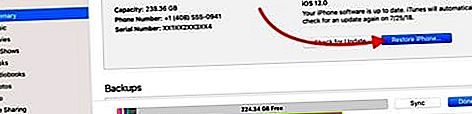Jos olet äskettäin päivittänyt iPhone 5/6/7/8 -malleista uusimpiin iPhone XR- tai iPhone XS -malleihin, on kourallinen muutoksia siihen, miten asioita tehdään uusissa iPhone-malleissa. Yksi päätoiminnoista on oppia palauttamaan iPhone XR tai iPhone XS, kun vianetsit laitettasi.
3 tärkeintä palautustyyppiä iPhonellesi
Saatavana on muutama erityyppinen nollaus tilanteesta riippuen. Nämä ovat ensisijaisesti
- Pakotettu uudelleenkäynnistys iPhone XR: ssä
- IPhonen palauttaminen tehdasasetuksiin ja sen jälkeen Palauta ja
- IPhone XR: n tai iPhone XS: n Asetukset-sovelluksen palautusasetusten käyttäminen
Miksi nollata iPhone XR / iPhone XS
IPhone XR: n nollaaminen on välttämätön prosessi, kun kohtaat vastaamattoman iPhonen. Tämä voi joskus auttaa useissa ongelmissa, joita koet iPhonellasi.
Tyhjentääkö nollaus tai pakotettu uudelleenkäynnistys sovelluksen välimuistin iPhone XR: ssä?
Päinvastoin kuin väitetään, pakotettu uudelleenkäynnistys ei yleensä tyhjennä sovellusten välimuistia kolmansien osapuolten sovelluksille. Ainoa tapa tyhjentää sovelluksen välimuisti on poistaa kolmannen osapuolen sovellus iPhonesta (Asetukset> Yleiset> iPhone Storage) ja asentaa se uudelleen.
Vanhat hakkeroinnit iOS 10: ssä, kuten suuren sovelluksen lataaminen, joka laukaisi 'Ei voi ladata' -viestin ja välimuistin puhdistamisen, eivät enää tunnu toimivan iOS 12: n kanssa niin pitkälle kuin voimme kertoa. Nopeasti peräkkäin napauttamalla sovelluskaupan välilehtiä vain tyhjennät App Store -sovelluksen välimuistin, eikä se auta kolmansien osapuolten sovellusten välimuistin tyhjentämisessä.
Apple on historiallisesti kokenut, että käyttäjien ei tarvitse olla huolissaan esimerkiksi välimuistien tyhjentämisestä. Tämä on aina hämmentänyt iOS-maailmaan siirtyneitä Android-käyttäjiä.
Kuinka palauttaa iPhone XR tai iPhone XS
Tätä toimenpidettä kutsutaan usein pakotetuksi uudelleenkäynnistykseksi tai kovaksi palautukseksi, jolloin painetaan kolmen näppäimen sarja uudessa iPhone XR: ssä tai iPhone XS: ssä.
- Paina ja vapauta nopeasti äänenvoimakkuuden lisäyspainike.
- Paina ja vapauta nopeasti äänenvoimakkuuden vähennyspainike.
- Pidä sivupainiketta painettuna, kunnes näet Apple-logon.
Yksi asia on huomata, että sinun on tehtävä se hitaasti, jos olet uusi iPhone XR: ssä. Useimmat käyttäjät, joilla oli iPhone X, muistavat joutuneensa tarpeettomiin kuvakaappauksiin yrittäessään suorittaa pakotetun uudelleenkäynnistyksen. (Näyttökuva-toiminto käynnistyy, kun painat yhtä äänenvoimakkuuspainiketta ja sivupainiketta yhdessä)
Vanhemmissa iPhonissa teit tämän pitämällä sekä Koti- että Ylä (tai Sivu) -painikkeita painettuna vähintään 10 sekunnin ajan, kunnes näet Apple-logon.
Menetänkö tiedot iPhone XR: stä pakotetulla uudelleenkäynnistyksellä?
Ei.
Pakotettu uudelleenkäynnistys ei vaikuta iPhoneen tallennettuihin tietoihin tai mediaan millään tavalla. Tämä on erittäin turvallista, ja iPhonen käyttäjät käyttävät sitä yleisesti, kun he kohtaavat erilaisia virheitä iPhonessa.
Kuinka palauttaa iPhone XR / iPhone XS tehdasasetuksiin
Kun laitteessasi esiintyy jatkuvasti ohjelmistoihin (iOS) liittyviä ongelmia, kuten wi-fi-ongelmia, kameraan liittyviä ongelmia tai GPS-ongelmia, on todennäköisempää, että todelliseen iOS-ohjelmiston asennukseen liittyy häiriö verrattuna iPhonen laitteisto-ongelmaan.
Näissä tapauksissa suurin osa käyttäjistä yrittää ensin suorittaa pakotetun uudelleenkäynnistyksen laitteellaan selvittääkseen, ratkaisevatko ongelmat. Jos pakotettu uudelleenkäynnistysprosessi, kuten edellisessä osassa selitetään, ei lievennä ongelmia, kannattaa ehkä tutkia iPhone XR: n tai iPhone XS: n palauttaminen tehdasasetuksiin.
Kun palautat iPhone XR: n tehdasasetuksiin, olet asettamassa sille uuden laitteen, jossa on uusi kopio iOS-käyttöjärjestelmästä.
Ennen kuin palautat iPhone XR / iPhone XS: n tehdasasetuksiin, sinun on varmuuskopioitava laite joko iCloudin tai iTunesin kautta. Tämä on välttämätöntä, ennen kuin yrität asentaa puhtaan kopion iOS: stä iPhone XR: ään.
IPhonen XR / iPhone XS: n palauttamiseksi tai palauttamiseksi tehdasasetuksiin tarvitset tietokoneen, jossa on uusin iTunes ja kaapelit, jotta voit liittää iPhonen ja tietokoneen.
- Avaa iTunes tietokoneellasi
- Liitä iPhone XR / iPhone XS tietokoneeseen oikeilla kaapeleilla
- Syötä iPhone-salasanasi pyydettäessä ja vahvista "Trust this computer", jos viesti ilmestyy.
- Valitse iPhone XR iTunesin vasemmasta paneelista, napsauta Yhteenveto ja valitse sitten Palauta iPhone
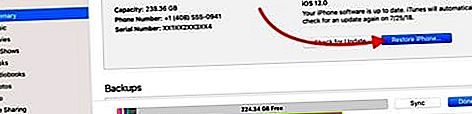
- Napsauta Palauta vahvistaaksesi
- Kun prosessi on valmis, laite palautetaan tehdasasetuksiin.
Ennen iPhone XR: n tehdasasetuksiin asettamista luomasi varmuuskopiot ovat käteviä, kun laitteesi on nollattu. Voit nyt käyttää varmuuskopioita laitteen palauttamiseen.
Applen opas näyttää askel askeleelta prosessin, kuinka voit palauttaa iPhone XR: n tai iPhone XS: n käyttämällä iCloud-varmuuskopiota tai iTunes-varmuuskopiota.
IPhone XR / iPhone XS: n nollaaminen Asetukset-sovelluksella
Tämä prosessi on pysynyt suurelta osin ennallaan uusien iPhone-mallien käyttöönotosta huolimatta. Kun napautat Asetukset>Yleiset> Nollaa, löydät useita vaihtoehtoja laitteen nollaamiseksi.

Näitä ovat ydin ”Nollaa kaikki asetukset” ja ”Poista kaikki sisältö ja asetukset”. Muut näytön nollaustoiminnot liittyvät iPhone XR: n eri näkökohtien nollaamiseen.
'Nollaa kaikki asetukset' on vaihtoehto, jota käytetään usein iPhone XR: n ja iPhone XS: n vianmäärityksessä. Tämä nollaa kaikki asetuksesi (ei tietosi) iPhone XR: ssäsi, mukaan lukien Wi-Fi-asetukset ja Apple-maksukortin tiedot.
Ennen kuin valitset tämän vaihtoehdon, on suositeltavaa tehdä muistiinpanosi Wi-Fi-tiedoista, mukaan lukien salasana, koska sinun on ehkä annettava se uudelleenkäynnistyksen jälkeen.
Yhteenvetona
Perustuen henkilökohtaiseen kokemukseemme iPhonista, olemme nähneet, että yksinkertainen iPhonen sammuttaminen ja uudelleenkäynnistys pitää sen terveellisenä. Monet käyttäjät menevät viikkoja ilman, että jokainen suorittaa laitteen yksinkertaisen uudelleenkäynnistyksen.
Jotta vältetään oudot ongelmat, kuten vastaamaton näyttö tai yleinen hitaus iPhone XR: ssä, mielestämme sinun pitäisi yrittää palauttaa laite iCloud-varmuuskopiolla muutaman kerran vuodessa. Olemme havainneet, että tämä prosessi pitää myös iPhone-tallennustilan optimoituna.
Kerro meille, jos sinulla on kysyttävää tai huolenaiheita, ja viimeiseksi, koska iPhone XR: lläsi on takuu, on parasta viedä se Apple Genius -tukeen, jos et ole varma ongelmastasi.